
 |
登入帳戶
| 訂單查詢
| |
||
| 臺灣用戶 |
| 品種:超過100萬種各類書籍/音像和精品,正品正價,放心網購,悭钱省心 | 服務:香港/台灣/澳門/海外 | 送貨:速遞/郵局/服務站 |
|
新書上架:簡體書
繁體書
四月出版:大陸書
台灣書 |
|
|
||||
|
新書推薦: 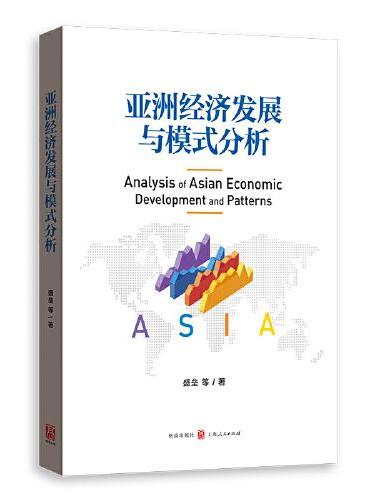 《 亚洲经济发展与模式分析 》 售價:HK$ 106.8 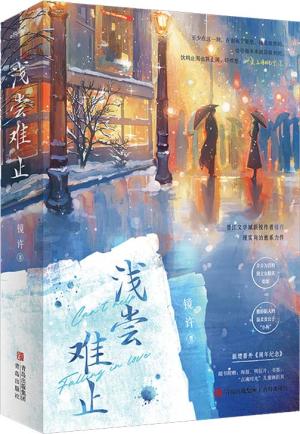 《 浅尝难止(全2册) 》 售價:HK$ 78.0 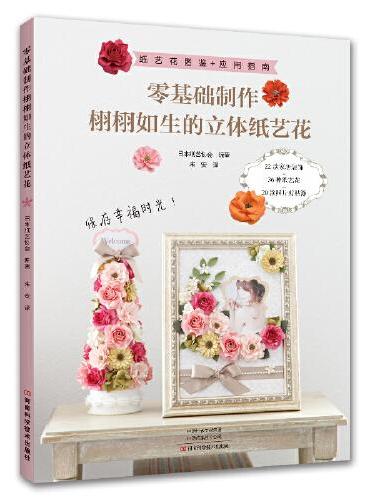 《 零基础制作栩栩如生的立体纸艺花 》 售價:HK$ 58.8 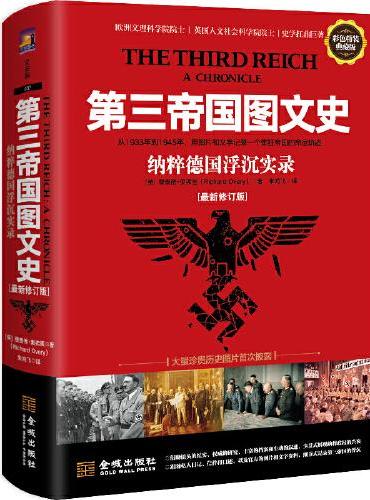 《 第三帝国图文史(修订版):纳粹德国浮沉实录(彩色精装典藏版) 》 售價:HK$ 201.6 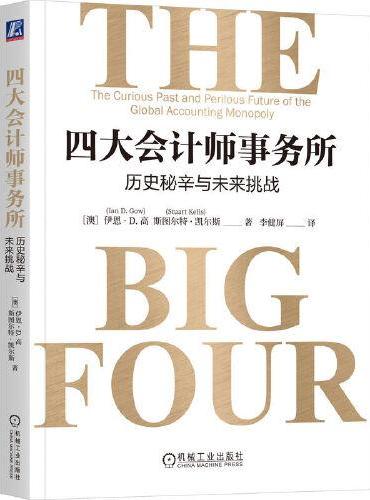 《 四大会计师事务所:历史秘辛与未来挑战 》 售價:HK$ 82.8 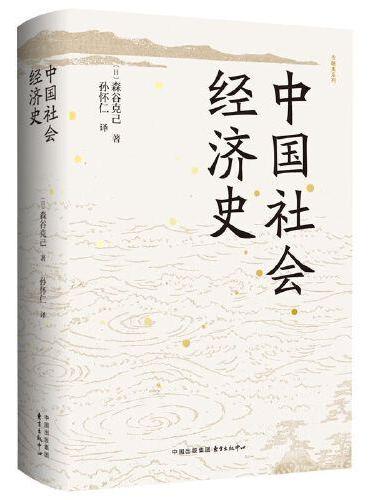 《 中国社会经济史 》 售價:HK$ 106.8 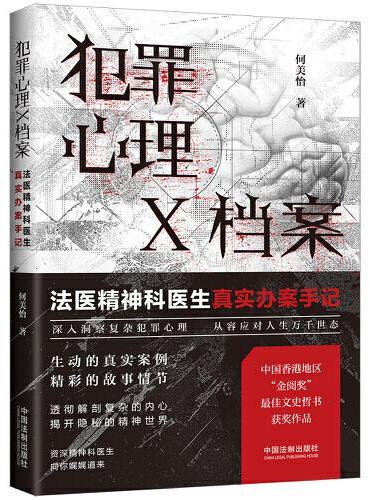 《 犯罪心理X档案:法医精神科医生真实办案手记(第一季)法医精神科医师心理解剖手记 》 售價:HK$ 57.6 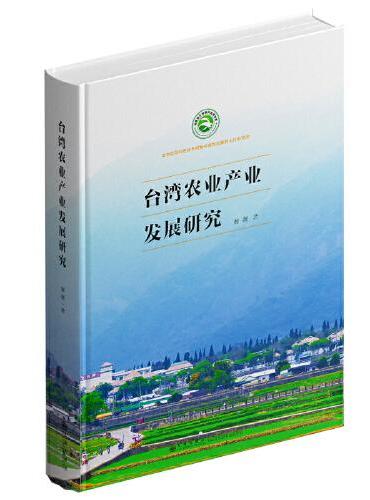 《 台湾农业产业发展研究 》 售價:HK$ 117.6
|
|
| 書城介紹 | 合作申請 | 索要書目 | 新手入門 | 聯絡方式 | 幫助中心 | 找書說明 | 送貨方式 | 付款方式 | 香港用户 | 台灣用户 | 大陸用户 | 海外用户 |
| megBook.com.hk | |
| Copyright © 2013 - 2024 (香港)大書城有限公司 All Rights Reserved. | |